PL/SQL Developer是一款非常好用的sql数据库管理工具。sql数据库管理就来使用PL/SQL Developer。新版本的新版本如下:系统稳定性得到了大大提高。在命令窗口中,执行SELECT语句回滚打开事务,使用大/慢模板目录中的开始性能改进,使用多个连接和连接文件性能改进时间,使用提交间隔时,比较表数据工具将提交每个记录在“更新数据库”模式下,使用SQL窗口中的“自动刷新”功能每次都会提示替换变量值,添加它。语言包,性能和稳定性改进,刷新结果集将从脚本中删除所有其他语句,PL / SQL Beautifier不正确Q字符串不使用括号时,两个字符是引号(如Q'* Hello' *')强大而快速,用户需要用户可以下载体验
软件功能:
1,强大的PL / SQL编辑器
借其语法,SQL和PL / SQL帮助,对象描述,代码助理,编译器提示,重建,PL / SQL美化,代码内容,代码层次结构,代码折叠,超级链接导航,鸿卢和许多其他复杂功能,Unicode兼容编辑器甚至会吸引最苛刻的用户。当您需要时,信息将自动呈现信息,或者您只需单击它即可自动呈现。
2,成调试器
集成调试器提供可能想要的所有功能:步骤,步骤,步骤,运行,运行,直到异常,断点,视图和设置变量,查看呼叫堆栈等。您可以在没有任何修改的情况下调试任何程序单元,包括触发和对象类型。
3,PL / SQL美化
PL / SQL Beautifier允许您通过用户定义的规则集格式化SQL和PL / SQL代码。在编译,保存或打开文件时,您的代码可以美化。如果您在大型项目团队中工作,此功能将提高编码效率并提高PL / SQL代码的可读性。
4,SQL窗口
SQL窗口允许您输入任何SQL语句或多个语句,并查看或编辑网格中的结果。结果网格支持在样本查询模式下搜索结果中的特定记录。您可以轻松地从历史缓冲区调用先前执行的SQL语句。 SQL编辑器提供与PL / SQL编辑器相同的强大功能。
安装步骤:
1.单击本网站提供的下载路径以下载相应的程序安装包。
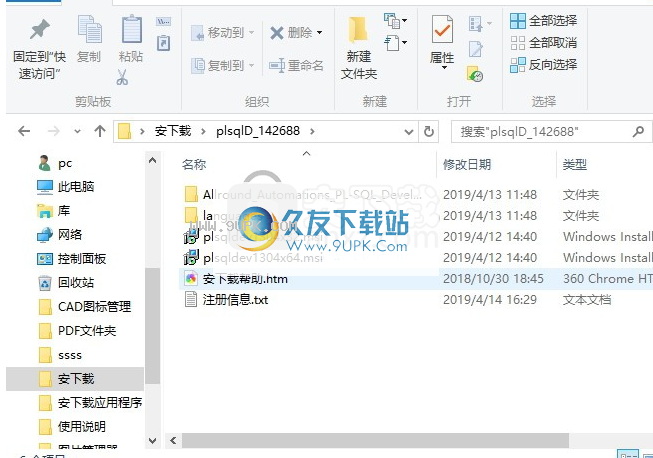
2,提取安装包后,可以获取相应的安装数据包,双击主程序要安装,单击下一步按钮
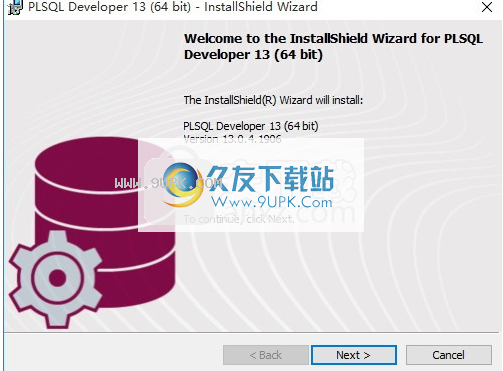
3.您是否完全同意上述协议的所有条款?如果没有异议,请点击“同意”按钮;

4,设置软件安装路径,在注册选项中,我们选择第二项,填写注册信息,如下所示:
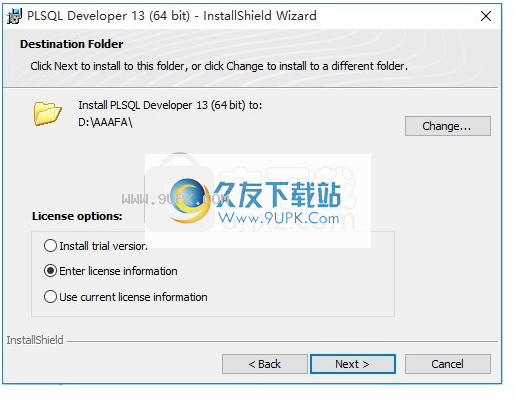
5.填写注册框中下载的信息
产品代码:4vkjwhfeh3ufnqnmpr9brvcuyujrx3n3le
序列号:226959
密码:xs374ca.

6,弹出以下界面,使用鼠标单击下一步按钮(经验丰富的用户定义安装)
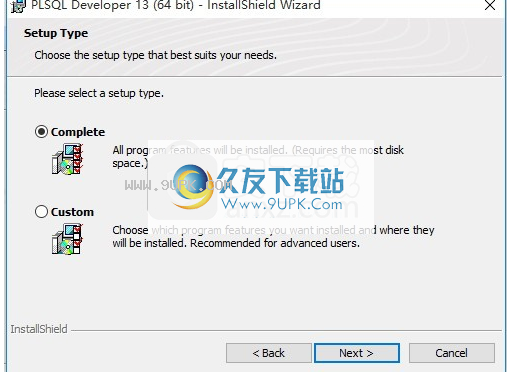
7,现在准备安装主程序。单击“下一步”按钮开始安装或单击“上一个”按钮以重新输入安装信息。
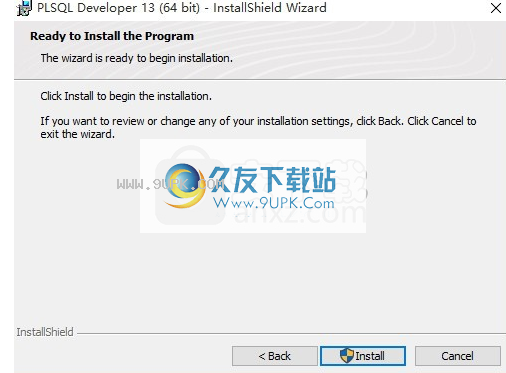
8.等待应用程序安装计划加载,需要等一个小会
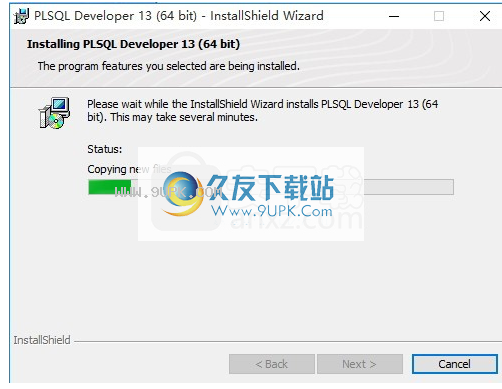
9.如果根据提示单击安装,则安装弹出程序并显示接口。单击“完成”按钮,等待程序配置完成

10.安装应用程序后,打开安装包,打开语言包,运行中文修补程序“中文.exe”

11,目标选择PLSQL Developer 12安装根目录文件夹;默认路径为:C:\ Program Files \ PLSQL Developer 12
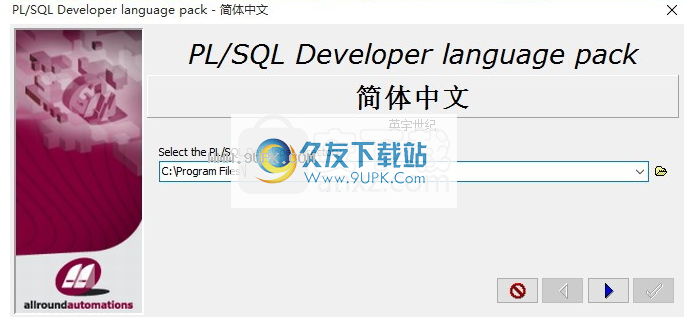
12.安装完成后,在完成上述操作后,打开程序是PLSQL开发人员12中国裂缝版本。

13.如果用户在打开应用程序时弹出以下接口,请在程序中输入裂缝代码,打开
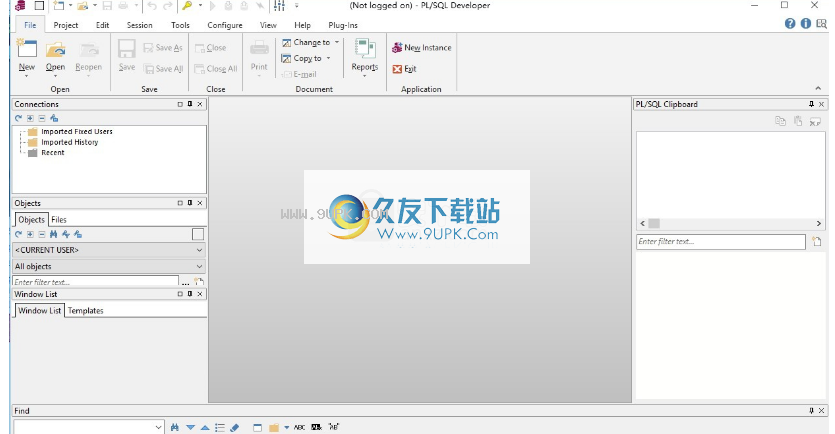
使用说明:
登录Oracle数据库
首次启动PL / SQL Developer后,系统将提示您登录Oracle数据库:
如果取消此登录对话框,则会在没有Oracle连接的情况下继续。这将禁用所有
需要连接的PL / SQL开发人员函数,例如编译,查询等。您可以
稍后从PL / SQL Developer IDE连接以启用这些功能。
输入您的用户名,密码和数据库,然后按OK或您将
连接到数据库,将出现PL / SQL Developer IDE。你现在可以写信
PL / SQL程序,测试PL / SQL程序,查询数据库等,如下所述
如果您有多个数据库或多个数据库帐户,则可以进行其他连接。
通过使用会话功能区上的登录按钮。每个附加连接都将添加到
连接表(请参阅第16章),然后可以用于查看和管理连接。
当再次启动PL / SQL Developer时,可以通过从中选择连接来快速登录。
连接列表。
由于以下原因,登录对话框可能会失败:
您没有安装Oracle客户端软件。这是PL / SQL Developer的要求。
安装Oracle客户端,然后重试。
2.您已安装多个Oracle客户端软件。在这种情况下,PL / SQL开发人员可以
选择了不适当的Oracle客户端。取消登录对话框并转到配置>
首选项> Oracle /连接,从列表中选择相应的Oracle主页,重新启动
PL / SQL Developer再次尝试。
3.您正在使用Oracle Instant Client但尚未设置所有必需的环境变量:
•路径 - 需要包含即时客户端目录(oci.dll所在的目录)。
•TNS_ADMIN - 需要指向TNSNAMES.ORA所在的目录。
•nls_lang - 定义客户端的语言,区域和字符集。
注意:您还可以在命令行或params.ini文件中设置这些参数。
在第33.4章中描述它。
编程
在Oracle数据库中,您可以区分五种不同类型的存储程序单元:功能,
程序,包,类型和触发器。程序编辑器允许您创建和修改这五个
程序单位类型的统一方式。
创建一个程序
要创建新程序,请按文件“功能区域或”快速访问工具栏上的“新建”按钮。
选择一个程序窗口项目,例如函数子。小费现在
与此程序类型相关的各种变量。在这种情况下,我们创建功能,
函数,参数列表及其返回类型的名称:
如本对话框的标题所示,此信息来自模板。 PL / SQL开发人员
几个标准模板,您可以根据需要修改。您还可以定义一个新模板。
输入变量并按“确定”按钮,将出现一个程序编辑器窗口
模板函数。您在程序编辑器单元中创建的每个程序必须是
熟悉的“创建或替换”SQL语法“。在这种情况下,我们创建了一个“偶数”,源文件可能如下所示:
在编辑器的左侧,您将看到代码内容,显示程序单元的结构。
在导航大程序单元(例如身体和型体)时,这非常有用。这个功能
PL / SQL Developer 13.0用户指南15
在辑器上方,您可以看到显示光标位置的层次结构的代码层次结构。在
在这种情况下,它在序列中显示语句(返回语句)
该功能的陈述。对于复杂的程序,这有助于了解您的特定位置
找到,您可以帮助您选择PL / SQL代码的某些部分。这在下面详细描述了这一点
程序文件可以包含多个程序单元。通过右键单击“程序编辑器”,
出现弹出菜单,允许您添加或删除程序单元。你可以在介于之间切换
通过选择窗口顶部的相应选项卡来选择程序单元。这样你就可以方便。
将关联的程序单元保存在源文件中。包装规格和身体非常好
此功能的示例。
程序单元应在程序文件中的任何其他程序单元之后地引用。
如果您创建了“奇数”,请参考先前创建的功能“偶数”,程序编辑器
它应该是这样的:
4.2保存程序
您可以通过按文件丝带上的“保存”按钮来保存程序文件。出现一个保存对话框
显示程序文件中的某些标准扩展:
程序类型扩展名
功能.fnc.
程序.prc.
包装规格和MAINS.PCK
包规范.SPC
身体。 BDY.
类型规范和文本。典型
键入specification.tpst.
输入正文.tpb.
触发.TRG.
Java源代码.jsp
您可以通过首选项更改这些扩展,如第20.27章所述。如果是单身
函数,进程,包,类型,触发器或Java源位于程序文件中,文件名是
自动从程序单元的名称和类型中派生。保存文件后,文件名是
显示在窗口标题中。
4.3修改程序
您可以通过打开文件功能区上的按钮打开先前保存的程序文件,然后选择打开先前保存的程序文件。
序文件项。如果您最近使用过此文件,则可以通过从中选择它来打开它。
文件丝带。启动编辑时,窗口底部的蓝色指示灯亮起。这个
表示该文件已被修改,但它尚未保存。还有一个黄色指示灯
表示该文件已被修改,但尚未编译。
4.4编译器
您可以按会话功能区或快速执行按钮编译程序文件
访问工具栏。程序文件中的所有程序单元都是从第一个程序单元编译的,
无论如何选定的程序单位如何。发生错误时,编译
终止,编辑器位于导致错误的源代码行中:
软件特色:
在XML选项卡中使用Text和XML选项卡中的查找功能
重新加载桌面或项目将导致太多次DBMS_APPLICATION_INFO.SET_MODULE()到主会话的数量
超链接导航和声明提示不适用于文本中的自我。
使用带有非ASCII字符的文件标头导出Unicode数据(例如,使用阴道符号的德国名称)将导致导出文件打开时出现错误
如果为SQL Windows启用PL / SQL美化选项“编译前”,则SQL窗口执行选择将执行所有
调试器中的显示包变量可以在独立过程中导致“不变量”。
调试器无法使用混合案例对象名称逐步执行程序单元代码
混合案例程序单元的测试功能不会生成测试脚本
没有自我前缀,调试器无法显示属性值
调试器无法使用数据包前缀来显示混合案例变量值
不使用自动桌面选项来重新加载混合案例



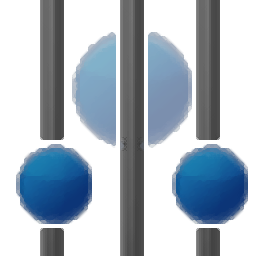
![窗口句柄获取神器 1.0中文免安装版[窗口句柄获取工具]](http://pic.9upk.com/soft/UploadPic/2013-10/20131099523941163.gif)

 超级阿姨端 3.8.5安卓版
超级阿姨端 3.8.5安卓版 法典人民法
法典人民法 58到家速运司机版 2.2安卓版
58到家速运司机版 2.2安卓版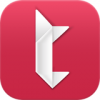 tastor 1.0安卓版
tastor 1.0安卓版 超级阿姨 3.5安卓版
超级阿姨 3.5安卓版 掌厨 4.9.0安卓版
掌厨 4.9.0安卓版 好厨师 3.1.1安卓版
好厨师 3.1.1安卓版 下厨房
下厨房 Gutenberg插件是WordPress编辑器最新发布的一款插件,它能够将所有网页内容都被模块化,你只需要根据提示加入你想要的block就可以了,方便新手用户使用。
Gutenberg插件是WordPress编辑器最新发布的一款插件,它能够将所有网页内容都被模块化,你只需要根据提示加入你想要的block就可以了,方便新手用户使用。
 DeployMaster是一款国外的非常精炼的程序安装制作工具,它的功能就是主要用于轻松制作安装程序包,新手可以轻松上手的哦,我们也可以说,它就是一款 exe应用程序封闭工具!
DeployMaster是一款国外的非常精炼的程序安装制作工具,它的功能就是主要用于轻松制作安装程序包,新手可以轻松上手的哦,我们也可以说,它就是一款 exe应用程序封闭工具!  Brackets是Adobe的Web前端开发工具。Brackets提供Windows和OS X平台支持。Brackets是一款开源的轻量级的可视化网页编辑器,功能可媲美dreamweaver。Brackets 的特点是简约、优雅、快捷!它没有很多的视图或者面板,也...
Brackets是Adobe的Web前端开发工具。Brackets提供Windows和OS X平台支持。Brackets是一款开源的轻量级的可视化网页编辑器,功能可媲美dreamweaver。Brackets 的特点是简约、优雅、快捷!它没有很多的视图或者面板,也...  燕秀PM编程软件是燕秀合集里的一个好用简约的编程工具。传承了燕秀工具箱界面简约而功能不简单的特点,欢迎下载体验。
工具介绍:
一个工具箱界面做的繁杂是为了有卖相,一个工具箱的界面比pm界面都繁杂,就是本末倒置...
燕秀PM编程软件是燕秀合集里的一个好用简约的编程工具。传承了燕秀工具箱界面简约而功能不简单的特点,欢迎下载体验。
工具介绍:
一个工具箱界面做的繁杂是为了有卖相,一个工具箱的界面比pm界面都繁杂,就是本末倒置...  itextasian.jar是一款可以安装适用于生成PDF文档的软甲编程工具。当选择使用java开发时,可以使用这款itextasian.jar包进行java开发,马上下载使用这款itextasian.jar包进行数据开发。
itextasian.jar是一款可以安装适用于生成PDF文档的软甲编程工具。当选择使用java开发时,可以使用这款itextasian.jar包进行java开发,马上下载使用这款itextasian.jar包进行数据开发。
 QQ2017
QQ2017 微信电脑版
微信电脑版 阿里旺旺
阿里旺旺 搜狗拼音
搜狗拼音 百度拼音
百度拼音 极品五笔
极品五笔 百度杀毒
百度杀毒 360杀毒
360杀毒 360安全卫士
360安全卫士 谷歌浏览器
谷歌浏览器 360浏览器
360浏览器 搜狗浏览器
搜狗浏览器 迅雷9
迅雷9 IDM下载器
IDM下载器 维棠flv
维棠flv 微软运行库
微软运行库 Winrar压缩
Winrar压缩 驱动精灵
驱动精灵